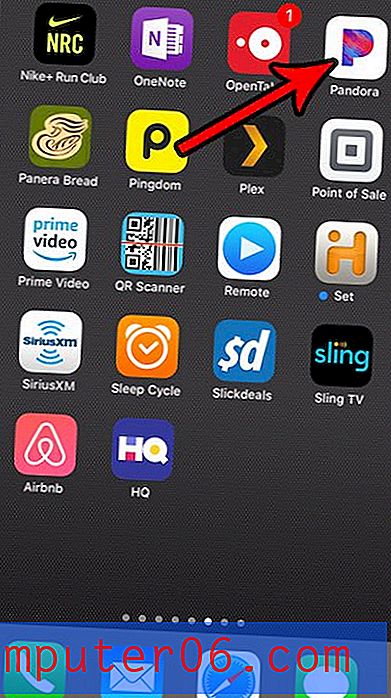Dell Dock Simgelerini Taşıma
Dell Dock hakkındaki diğer makalemizi okuduysanız, yeni Dell bilgisayarınızla birlikte verilen bu ücretsiz programı sevdiğimizi biliyorsunuzdur. Başlangıçta asla kullanmayacağınız bir araç gibi görünse de, Dell Dock bilgisayarınızın Masaüstünde yer kaplayan bir şeyden daha fazlasıdır. En sık kullandığınız simgeleri masaüstünde asla hareket etmeyecek bir yerde tutmanın benzersiz bir yolu olarak hizmet ederken, bilgisayar alışkanlıklarınız değiştiğinde özelleştirilebilir. Dell Dock'u yapılandırmanın bir yolu, Dell Dock simgelerini dock widget'ının içinde hareket ettirmektir. Varsayılan olarak orada bulunanlardan daha fazla simge ekleyebilirsiniz, ancak simge sette görünür olduklarında simgelerin sırasını ve konumunu da değiştirebilirsiniz.
Dell Dock Simgelerini Yeni Bir Pozisyona Taşıma
Dell Dock simgeleriniz için varsayılan kurulum, en sık erişilen programları ve dosyaları, bir organizasyon duygusu eklemek için gruplar halinde organize etmek amacıyla bir dizi kategoriyi içerir. Her kategorinin altında, o kategori için belirttiğiniz öğeleri veya varsayılan olarak o kategoriye eklenen öğeleri içeren bir açılır menü bulunur. Ancak, Dell Dock simgelerini yeni konumlara taşıyarak programlarınıza ve dosyalarınıza erişme sürecini daha da kolaylaştırabilirsiniz. Örneğin, aşağıdaki resimde Web tarayıcımın bağlantı istasyonunun en sağında olduğu bir Dell Dock yapılandırması gösterilmektedir (bu simgeye aşina değilseniz Google Chrome kullanıyorum.)
![]()
Ancak, Web tarayıcımı bilgisayarımdaki diğer tüm programlardan daha fazla kullanıyorum, bu yüzden bu simge aslında dock'taki en az uygun konum. Bu nedenle, bu simgeyi kenetlenme alanının en soluna taşıyarak erişim kolaylığımı artırabilirim. Dell Dock simgelerinizi, bir simgeye tıklayıp aşağıdaki görüntü gibi sabitleme biriminde istediğiniz konuma sürükleyerek taşıyabilirsiniz.
![]()
Bağlantı biriminin üzerinde bulunan simgelerin solunda görünen dikey siyah çubuğu arayarak simgenin nereye yerleştirileceğini görebilirsiniz. Aşağıdaki resimde, Google Chrome simgesinin daha optimize edilmiş konumuna taşındığı rıhtım gösterilmektedir.
![]()
Dell Dock Simgelerini Kategorilere Taşıma
Daha önce de belirtildiği gibi, Dell Dock ayrıca simgelerinizi ve dosyalarınızı daha da düzenlemek için kategorilerin kullanımını kullanır. Örneğin, aşağıdaki resimde, Windows Live Messenger, Microsoft Outlook ve Skype'ı içeren dokumdaki E-posta ve Sohbet kategorisini genişlettim.
![]()
Ancak, sık sık Web tarayıcımda e-postalarımı kontrol ediyorum, bu yüzden bu simgeyi E-posta ve Sohbet kategorisine eklemek istiyorum. Bu, simgeyi eklemek istediğiniz kategori simgesine sürükleyerek, kategorinin genişlemesini bekleyerek ve ardından seçilen simgeyi istediğiniz konuma bırakarak gerçekleştirilir. Süreç böyle görünecek -
![]()
Kategoriye taşıdığınız simge de 'önceki konumundan kaldırılacaktır, böylece orijinal simgeyi Dell Dock'unuzda da tutmak istiyorsanız, önceki konumuna yeniden eklemeniz gerekir. Örneğin, E-posta ve Sohbet kategorimde bir Google Chrome simgesine sahip olmak ve 'dock'umdaki en soldaki simge olarak konumunu tutmak istersem, simgeyi Başlat menümden Dell Dock'a sürüklemem gerekir tekrar.
![]()
Dell Dock simgelerini taşımak, simgeleri dock'unuza sürükleyip bırakmak kadar basittir. Bu, bağlantı biriminin görünümünü ve işlevselliğini tamamen özelleştirmenize olanak tanır, böylece bilgisayar deneyiminizi daha da kolaylaştırır.